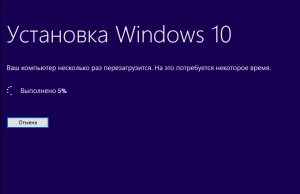
10 вещей, которые нужно сделать после установки Windows 10
Чистая лицензионная система оптимальна, но шаблонна, и для улучшения качества работы на компьютере стоит разобраться что нужно сделать после установки Windows 10 для персонализации под личные предпочтения. Помимо удобства работы вы сможете повысить скорость работы, а значит, вас минует печальная судьба обладателей вечно тормозящего компа с медленно загружаемыми видео и вылетающими программами.
Важно! Если вы устанавливаете ОС самостоятельно, то во время инсталла во вкладке «Повысить скорость системы» зайдите в «Настройки параметров» и снимите галочки с пунктов:
- персонализация: отправление Microsoft информации о календаре, контактах, данных о вводе на клавиатуре, рукописном вводе текста, идентификатор получателя рекламы;
- расположение;
- браузер и защита: использование SmartScreen, функции прогнозирования страниц;
- подключение и отчеты об ошибке.
Резервное копирование системы
Начинать работу следует именно с создания точки восстановления. Если при последующих операциях случаются сбои, вы сможете откатить «десятку» до первоначального состояния.
Для этого используйте инструмент «Средство резервного копирования и восстановления»:
- Вставьте флешку или другой внешний накопитель.
- Войдите в «Пуск» – «Служебные Windows» – «Панель управления».
- Выберите «История файлов».
- Кликните по ссылке «Резервная копия образа системы».
- На левой панели выберите «Создание образа системы» и выберите диск для архивации.
- Подтвердите действие и нажмите «Архивировать».
Установка обновлений
Часто новый ПК поставляется с уже предустановленной версией ОС. Но пока компьютер ждал своего покупателя, производитель выпустил массу патчей безопасности и обновлений, которые «десятке» помогут работать быстрее и безопаснее. Проверьте их наличие в папке «Центр обновлений Windows», которая располагается в «Параметрах».
Установка драйверов
Тут нужно оговориться, что после подключения к Wi-Fi «десятка» сама устанавливает драйвера, но в редких случаях делает это криво. Если вы заметили, что нет звука или монитор искажает изображение, то потребуется их переустановка. Лучший способ проверить работоспособность системы – запустить видео в YouTube в Microsoft Edge. Так вы сразу определите, работает ли сетевая и звуковая карта, видео, клавиатура, мышь.
Другой вариант: перейдите по пути «Компьютер» – «Свойства» – «Диспетчер устройств» и проверьте, чтобы рядом с иконками не было восклицательного знака.
Самый безопасный способ установки драйвера – это использовать диск, который шел в комплекте с устройством или скачать с официального сайта производителя. Во втором случае нужно зайти на страничку к изготовителю в меню «Поддержка» – «Драйвера» и инсталлировать оттуда.
Установка браузера
В Windows 10 есть встроенный браузер Edge. Но если вы привыкли к другой программе, то скачайте Chrome, Firefox или Opera. Не забудьте установить антибаннер и возможность синхронизировать браузер со смартфоном, планшетом и другими мобильными устройствами.
Установка антивируса
Defender – встроенный защитник Windows, который, к сожалению, не способен обеспечить должный уровень безопасности при активном серфинге в сети. Чтобы усилить защиту системы, вы можете купить антивирус Kaspersky, Dr. web, Eset, Avast, McAfee в интернет-магазине лицензионного программного обеспечения SoftMonster.
Удаление приложений
Если вы пропустили этот шаг при установке системы, то на данном этапе можно удалить лишний софт и отключить ненужные службы. Для этого пройдите по пути «Параметры» – «Приложения» – «Приложения и возможности» и удалите лишнее.
Установка приложений
После установки Windows 10 потребуется оснастить систему софтом, упрощающим каждодневную работу с системой. Вам понадобится:
- Microsoft Office в нужной редакции или его бесплатный аналог.
- Telegram, Viber, WhatsApp, Skype.
- Проигрыватель аудио и видео: VLC, AIMP и др.
Вы можете дополнить систему просмотрщиком файлов в PDF-формате, менеджером паролей и заметок, почтовой службой, клиентом для хранения файлов в облаке, а можете использовать для этого встроенные системные инструменты.
Отключение автозапуска приложений
Многие программы начинают запускаться во время включения системы, чем значительно тормозят ее работу. Чтобы разгрузить «десятку», отключите автозапуск ненужных приложений следующим образом:
- Запустите диспетчер задач, нажав комбинацию клавиш Alt+Ctrl+Shift.
- Войдите в раздел «Подробнее» и перейдите во вкладку «Автозагрузка».
- Вы увидите список всех приложений, которые запускаются вместе с системой. Нажмите на ненужное ПО правой кнопкой мыши и выберите «Удалить».
Синхронизация Windows 10 со смартфоном
Это поможет просматривать на ПК фотографии, видео и документы, хранящиеся на мобильном устройстве. Для этого потребуется скачать приложение, так что убедитесь, что на смартфоне есть свободное место.
- Во вкладке «Параметры» выберите «Телефон» и щелкните по строчке «Добавить телефон».
- Укажите тип системы – iOS или Android.
- Войдите в учетную запись Windows и укажите номер телефона.
- Скачайте приложение из Google Play и следуйте инструкциям.
Создание точки восстановления
По завершение настроек можно создать точку восстановления, к которой легко вернуться в случае неполадок.
- В «Панели управления» найдите вкладку «Система и безопасность» и войдите в «Систему».
- Разверните пункт «Защита системы» и перейдите к «Параметрам восстановления».
- Укажите желаемые параметры: количество точек восстановления и объем пространства на диске для их хранения. Нажмите «Создать».
Персонально настроенная лицензионная система удобна и проста как для домашнего использования, так и для работы. В интернет-магазине SoftMonster вы можете купить ключ Windows 10, чтобы официально и безопасно использовать системные возможности ОС. А для ее оптимальной работы обращайтесь к нашим менеджерам. Мы поможем удаленно организовать быструю работу системы и настроить ее под ваши пожелания.



















